优盘不能在电脑显示怎么办 为什么我的电脑看不到u盘
更新时间:2024-03-18 10:52:41作者:xiaoliu
当我们连接优盘到电脑时,希望能够像平常一样在资源管理器中看到它的存在,但有时却会遇到电脑无法显示优盘的情况,这种问题可能是由于多种原因引起的,如驱动程序问题、USB接口故障、优盘本身故障等。要解决这个问题,我们可以尝试一些简单的方法来排除故障,确保优盘能够正常在电脑上显示。
方法如下:
1.U盘在电脑上读不出来的原因可能是因为USB大容量存储设备设置错误。我们先将U盘插入电脑,然后右击“此电脑”,单击“属性”
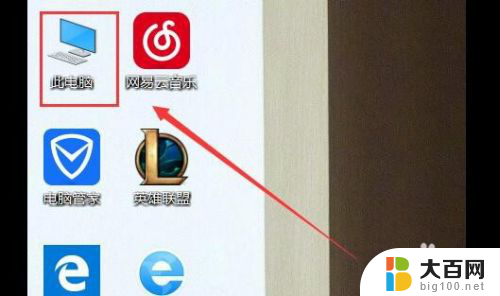

2.在系统列表界面打开“设备管理器”之后在打开的“设备管理器”窗口中,展开“通用串行总控制器”。


3.选择“USB大容量存储设备”,选择“X”图标并点击“卸载”。弹出确认窗口点击“确定”即可
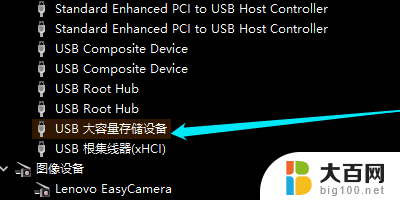

4.插入U盘,等待扫描完成。通用串行总控制器显示“USB大容量存储设备”,就是成功显示U盘。
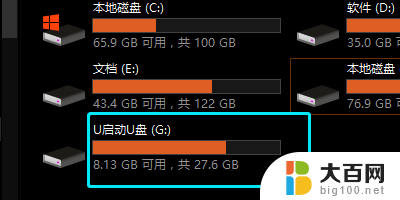
以上就是优盘无法在电脑显示的全部内容,如果遇到这种情况,你可以按照以上步骤解决问题,非常简单快速。
优盘不能在电脑显示怎么办 为什么我的电脑看不到u盘相关教程
- u盘在电脑上是不显示怎么办 U盘在我的电脑上显示不出来是什么原因
- u盘显示在电脑上 自己电脑上的u盘不显示怎么办
- u盘在电脑中显示不出来怎么办 U盘在我的电脑上不显示怎么处理
- 为什么u盘插到电脑上没有显示 U盘插入电脑不显示盘符怎么修复
- u盘在笔记本上不显示怎么办 U盘插电脑上为什么不显示
- 我的电脑u盘不显示 U盘插入电脑后无法在我的电脑中显示
- u盘内容不能全部显示 U盘文件看不见怎么办
- u盘在新电脑上显示不出来 u盘在电脑上不显示出来是什么原因
- 笔记本插优盘不显示怎么办 电脑无法显示插入的U盘怎么办
- u盘插电脑不显示怎么回事 U盘插入电脑不显示盘符怎么办
- 苹果进windows系统 Mac 双系统如何使用 Option 键切换
- win开机不显示桌面 电脑开机后黑屏无法显示桌面解决方法
- windows nginx自动启动 Windows环境下Nginx开机自启动实现方法
- winds自动更新关闭 笔记本电脑关闭自动更新方法
- 怎样把windows更新关闭 笔记本电脑如何关闭自动更新
- windows怎么把软件删干净 如何在笔记本上彻底删除软件
电脑教程推荐